2019年最初の記事になります。
今年はもっと多くの記事を書きたいと思っていたのですが、出だしでいきなり躓いてしまいましたが、これからしっかり書いて行きたいと思います。
今年は、VectPress用の企画も用意しているので、こうご期待してください。
さて、新年になって、もっと見栄えのいいホームページを作成したいなって思い、他のページを色々と見た時に、うちのページに目次がないことに気づきました。
そこで、今回は目次について書きたいと思います。
目次の作成方法
Table of Contents Plus
目次を作成するにあたって、色々なサイトを探してみました。
中には「目次ぐらい自作しろ」という手厳しい意見もありましたが、やはりブログ作成にかける手間は、できるだけ省きたいので、今回はプラグインを使うことにしました。
その結果、目次を作成してくれるプラグインを発見しました。(WordPressは本当に便利ですね。)
それは、Table of Contents Plusというプラグインです。
ちょこっと探しただけでも、多くのサイトで使われており、実績があるプラグインであることがわかります。
というわけで、早速インストールしてみようと思ったのですが、プラグイン検索してみたのですが、なんと最終更新が3年前で終わってるんですね。
当然、インストールしているWordPressのバージョンにも対応していないので、これではインストールできません。
Easy Table of Contents
でも、そのすぐ上にEasy Table of Contentsというプラグインを発見したので、色々と調べてみると、どうやらTable of Contents Plusと似通ったものらしく、しかも記事単位で目次を設定できることがわかったので、今回はEasy Table of Contentsを導入することにしました。
とりあえず、設定はあまりいじらずに、「サポートを有効化」に「投稿」を追加したのと、「表示条件」を「3件以上の見出しがある場合」に変更したぐらいです。
そして、今回の記事に、早速取り入れてみました。
目次のつけ方は簡単で、記事投稿のページの下に、以下のような設定項目があります。
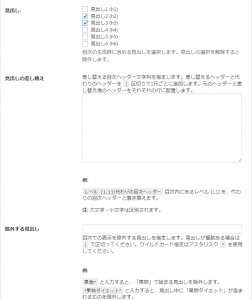
今回は、見出し2と見出し3を使っているので、この2つにチェックを入れています。
あとは、目次を挿入しますにチェックを入れてやれば完了です。
なお、実際に目次が表示されているかを確認するためには、「更新」ボタンを押して保存する必要があるようです。(プレビューだとうまくいきませんでした。)
感想
というわけで、今回は目次を追加してみましたが、目次を追加することで記事の書き方が変わりました。
最初に目次を決めないといけなくなるわけですが、よく考えると、論文とか書く時も最初はそうしているし、むしろその書き方に変えるべきなのかもしれないと思いました。
一方で旅行日記みたいなのは、別にそこまで形式にこだわることもないですし、目次を出すかどうかを記事毎に決められるのは大きいなあと思いました。
あと、ビジュアルエディタよりテキストエディタの方が書きやすいと思いました。(ああ、でも、これは以前からかも。)
やはり、ツールを変えると、やり方も変わるものなんだなと思いました。
コメント